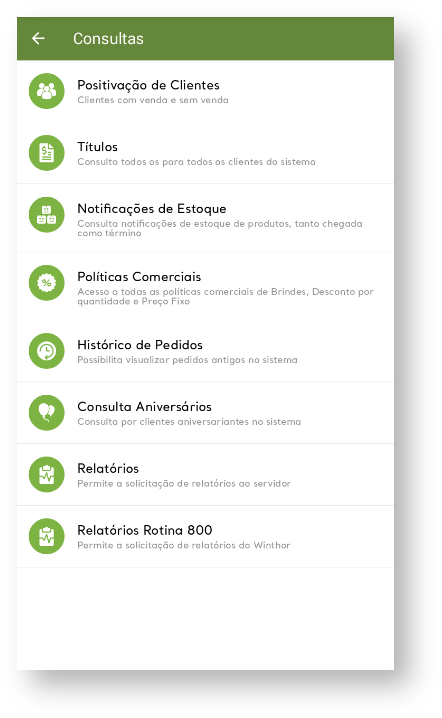| Table of Contents | ||||||||
|---|---|---|---|---|---|---|---|---|
|
Produto: Pedido de Venda
No Pedido de Venda Android ao clicar no ícone Consultas o representante tem a disposição opções de consultas especificas.As permissões do representante aos recursos disponíveis em Consultas são personalizadas no Módulo Administrador no Perfil do Representante.
As opções disponíveis em Consultas são:
- Títulos em Aberto
- Notificações de Estoque
- Políticas Comerciais
- Histórico de pedidos
- Consulta Aniversários
- Relatórios
01.Títulos em Aberto
Em Títulos em Aberto são listados todos os títulos dos clientes da carteira do representante. Os títulos são listados e agrupados por cliente, de cada título é mostrado:- Número da Duplicata
- Valor
- Data Emissão
- Data Vencimento
Ao clicar em uma das duplicatas do cliente mais detalhes são apresentados.
Ao clicar no menu do aplicativo ou no menu do aparelho Android são exibidas as opções:
- Filtrar
- Legenda
Ao clicar em Filtrar o sitema abre a tela Selecione os Filtros onde são listadas as opções de filtros.
Títulos Aberto
Títulos Pago
Ambos
Títulos Vencidos
Títulos Inadimplentes
Títulos sob minha responsabilidade
Títulos do Roteiro do Dia
Títulos de Clientes Excluídos
Somente títulos em protesto
Todos
Após definir os filtros clique no botão Filtrar para listar os títulos.
O botão Avançado disponibiliza a opção de Filtros Adicionais onde é possível filtrar por:
Concluída a configuração dos Filtros Adicionais clique no botão Confirmar a tela Selecione os Filtros e depois clique no botão Filtrar .UF - Estado
Cidade
Cliente
Período de Vencimento - Use o botão Alterar Datas para definir a data inicial e a final para o período.
Ao clicar no menu do aplicativo ou no menu do aparelho Android e em seguida na opção Legenda são listados o significado da cor da data de vencimento de cada títulos.
A Legenda do Sistema contem os seguintes informações:
Títulos em dia
Títulos vencidos
Títulos inadimplentes
Títulos em Protesto
Títulos pago com atraso
Títulos em dia
Títulos de vendas realizadas por outro RCA
Para sair da Legenda clique no botão Fechar.
02.Notificações de Estoque
Em Notificações de Estoque o representante consulta os produtos que acabaram no estoque e os produtos que estavam zerados e foi realizada a entrada no estoque.O resultado da consulta é automática, dependendo apenas da configuração dos filtros.
A Notificações de Estoque está dividida nas opções:
- Chegada de Produtos
- Termino de Produtos
Chegada de Produtos
A Chegada de Produtos lista os produtos que estavam zerados no estoque, mas que já foi dada a entrada no estoque.
Termino de Produtos
A opção Termino de Produtos mostra quais produtos acabaram no estoque no período de data definido para a pesquisa.
03.Políticas Comerciais
Em Políticas Comerciais são listados somente os registros pertinentes ao representante que realiza a consulta. Havendo políticas cadastradas e vigentes no ERP Winthor, ao selecionar uma das opções: Preços Fixos, Desconto por Quantidade, Campanhas de Brindes. Quando uma política for cadastrada como prioritária, o sistema deverá desconsiderar todas as outras políticas do sistema e considerar somente a prioritária.O representante faz a consulta dentre as opções:- Preços Fixos
- Desconto por Quantidade
- Campanhas de Brindes
Ao selecionar a opção Desconto por Quantidade é apresentada a relação itens que foram definidos para está campanha, na listagem temos os detalhes como: Código do Produto, Descrição, Quantidade Inicial e Final, Desconto Concedido, Início e Término da Vigência.
Ao selecionar a opção Campanhas de Brindes é apresentada que foram definidos para está campanha, na listagem temos os detalhes como: Código da Campanha, Descrição, Vigência e o produto que será dado como brinde.
Ao clicar na campanha, é apresentada uma lista com os produtos que devem ser vendidos para que o brinde seja concedido será apresentada.
04.Histórico de Pedidos
Em Histórico de Pedidos é possível consultar os pedidos confeccionados em nome do representante no Pedido de Venda ou no ERP Winthor.O representante terá acesso a todos os pedidos existentes no período de datas definido para a consulta, independente do cliente.
O representante define o período clicando no botão Alterar Datas informa a Data de Início e em seguida a Data Término.O representante tem a disposição nos filtros as opções:
- Num. Pedido
- Nome / Razão Social
- Selecione o Status no ERP - Permite que o representante escolha entre os status disponíveis como: Pendente, Bloqueado, Cancelado, Faturado e outros.
Serão sinalizado os pedido que sofreram Cortes e ou Faltas de Mercadorias. Ao final do relatório pesquisado no Pedido de Venda Android são exibidas as informações de:
- Valor Total Pedidos
- Valor Total Pedidos sem Impostos (ST e IPI)
- Peso Total
Quando o representante clica no menu do aplicativo ou no menu do aparelho Android e em seguida na opção Legenda, que facilita a visualização dos pedidos que sofreram Cortes, Faltas e Cancelados.
- Ícone sinaliza que o pedido sofreu Corte de produto no ERP Winthor.
- Ícone sinaliza que Faltou produto no estoque físico.
- Ícone está Cancelado no ERP Winthor.
Ao realizar um clique curto no pedido o representante visualiza os detalhes do pedido distribuídos nas abas:Detalhes, Itens, Faltas, Cortes, Movimentação, Observações.
As abas apresentam os seguintes dados:
- DETALHES – Mostra informações como, por exemplo: N° Pedido, Data, Cliente, Valor Pedido, etc.
- ITENS – São listados os produtos do pedido com algumas informações de cada item.
- FALTAS – O representante visualiza os produtos que possivelmente faltaram no pedido.
- CORTES – Lista os produtos cortados do pedido no momento do faturamento.
- MOVIMENTAÇÃO – Nesta aba o representante acompanha o pedido desde a data da edição do pedido ate a data do faturamento.
- OBSERVAÇÕES - Nesta aba são apresentadas as observações inseridas na emissão do pedido.
Ao realizar um clique longo no pedido escolhido o sistema questiona se o representante deseja duplicar o pedido Nº, então clique em Sim para confirmar.
Ao selecionar a opção de duplicar é permitido alterar o cliente do pedido, e Tentar manter condições comerciais do pedido original (plano de pagamento, cobrança e desconto dos itens), e Tentar manter quantidades do produto original, para duplicar clique no botão Processar .
Confirme o processo de duplicação do pedido clicando em Sim.
O pedido duplicado é semelhante a um Novo Pedido. Na aba PRODUTOS são listados os itens do pedido duplicado onde pode ser alterada a quantidade do item, desconto, alem de inserir novos produtos.
Ao clicar no menu do aplicativo ou no menu do aparelho Android em seguida na opção Salvar Pedido e confirme com Sim. O pedido será enviado ao ERP Winthor após a Comunicação (Sincronização).
05.Consulta Aniversários
Em Consulta Aniversários o representante faz pesquisa dos contatos que fazem aniversário em um determinado período. São listados os contatos cadastrados no ERP Winthor.
A relação de aniversariantes pode ser ordenada por:
- Ordem Alfabética
- Número de Dias para o aniversário
Ao definir as datas os aniversariantes serão listados imediatamente.
Selecionando um cliente da lista, as informações cadastrais do cliente serão apresentadas.
06.Relatórios
O relatório personalizado é criado no Módulo Administrador na aba Cadastro em Gerador de Relatórios Personalizados.Em Consultas clique na opção Relatórios .
Ao entrar o sistema mostra os relatórios personalizados, então clique no relatório desejado como, por exemplo, Consulta data Entrega .
Nessa demonstração é solicitada a data para a consulta.
Ao clicar no campo Data da Consulta o sistema mostra o calendário para que seja selecionado o dia da consulta. A seguir escolha a data no calendário e clique no botão Definir epois clique no botão Solicitar relatório .Ao solicitar o relatório pelo aplicativo o sistema envia esta consulta para o servidor da Máxima, que gera os dados envia de volta para o Pedido de Venda Android de forma automática, sem a necessidade de sincronização.
Ao receber o retorno clique no Menu do Aplicativo ou do Aparelho Android e depois na opção Listagem de relatórios solicitados .
Na listagem clique no resultado solicitado como, por exemplo, 29 Consulta data Entrega .
Veja que o resultado apresenta as colunas cadastradas no Módulo Administrador do Pedido de Venda que foram vinculados aos campos (NUMPED, CODCLI, VLTOTAL, DTENTREGA) do banco de dados.
Para Sair do resultado do relatório clique no botão voltar do Aparelho Android e a seguir na opção Sim.
Ao clicar em consultas, será aberta uma tela com as seguintes opções:
- Positivação de clientes
- Títulos
- Notificação de Estoque
- Políticas Comerciais
- Histórico de Pedidos
- Consulta Aniversários
- Relatórios
- Relatórios Rotina 800
Artigo sugerido pelo analista Lucas Moura.